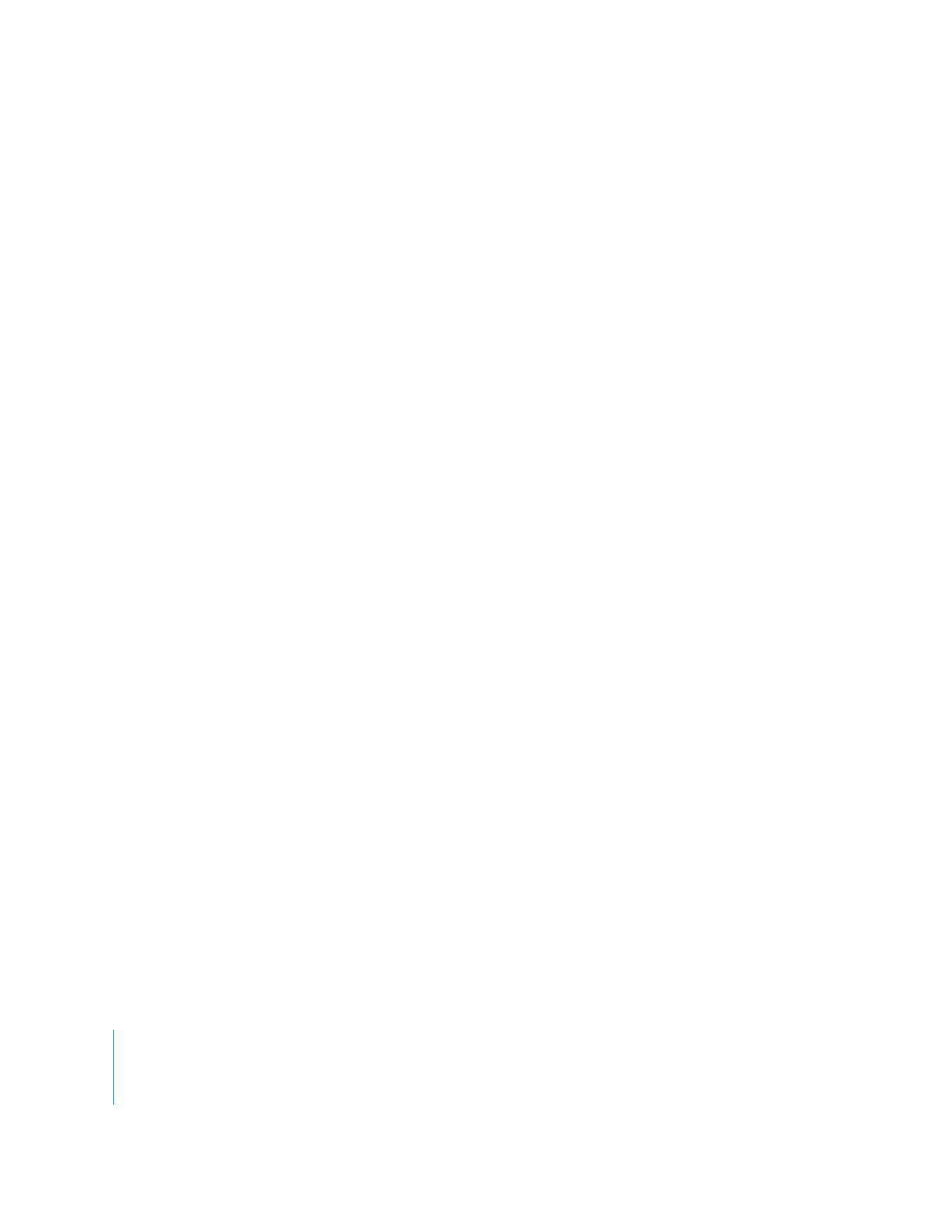
Navigieren mit Markern
Sie können mithilfe der von Ihnen definierten Marker durch Ihren Clip oder Ihre
Sequenz navigieren. Dies ist nützlich, wenn Sie schnell zu bestimmten Stellen in einem
Clip oder im Fenster „Timeline“ navigieren wollen. Zum Beispiel können Sie Marker im
Fenster „Timeline“ definieren, um zwei verschiedene Bilder zum Abgleich bei der Farb-
korrektur zu markieren, oder Sie können Marker definieren, um schnell zu verschiede-
nen Szenen in einer Sequenz zu springen.
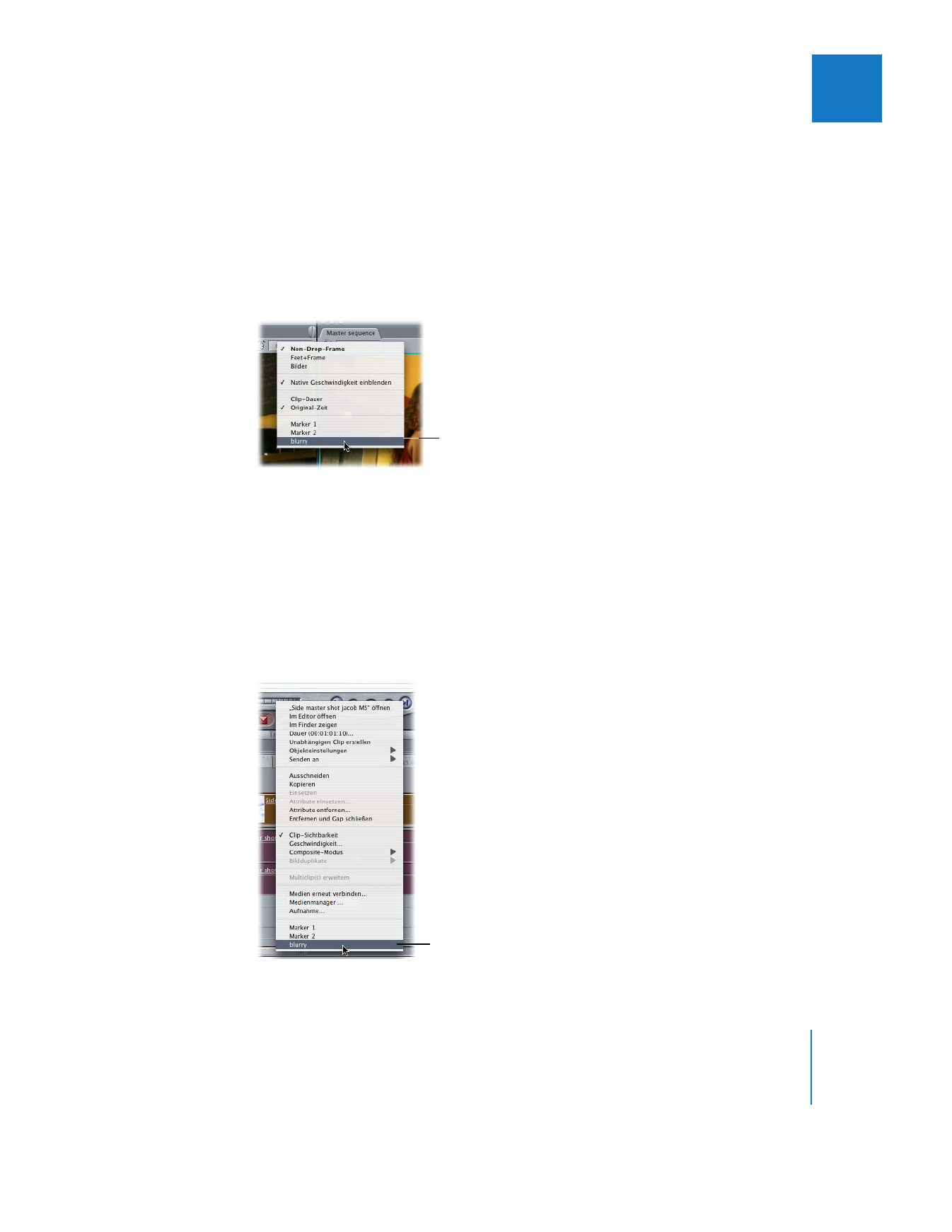
Kapitel 4
Verwenden von Markern
67
I
Führen Sie einen der folgenden Schritte aus, um die Abspielposition zu einem Marker
im Fenster „Viewer“ oder „Canvas“ zu bewegen:
m
Bewegen Sie die Abspielposition in der Navigationsleiste zum betreffenden Marker.
Wenn die Option „Einrasten“ aktiviert ist, rastet die Abspielposition an der Stelle des
nächstgelegenen Markers ein. Wenn sich die Abspielposition über einem Marker im
Fenster „Viewer“ oder Fenster „Canvas“ befindet, wird der Marker gelb.
m
Klicken Sie bei gedrückter Taste „ctrl“ auf das Feld „Aktueller Timecode“. Wählen Sie
dann einen Marker aus dem Kontextmenü aus.
Führen Sie einen der folgenden Schritte aus, um die Abspielposition zu einem Clip-
oder Sequenz-Marker im Fenster „Timeline“ zu bewegen:
m
Bewegen Sie die Abspielposition zu einer Sequenz-Marker im Lineal.
Wenn die Option „Einrasten“ aktiviert ist, rastet die Abspielposition an der Stelle des
nächstgelegenen Markers ein.
m
Klicken Sie bei gedrückter Taste „ctrl“ auf das Lineal im Fenster „Timeline“. Wählen Sie
anschließend einen Marker aus der Liste der Sequenz- und Clip-Marker im Kontext-
menü aus.
Wählen Sie einen
Marker aus.
Wählen Sie einen Marker aus.
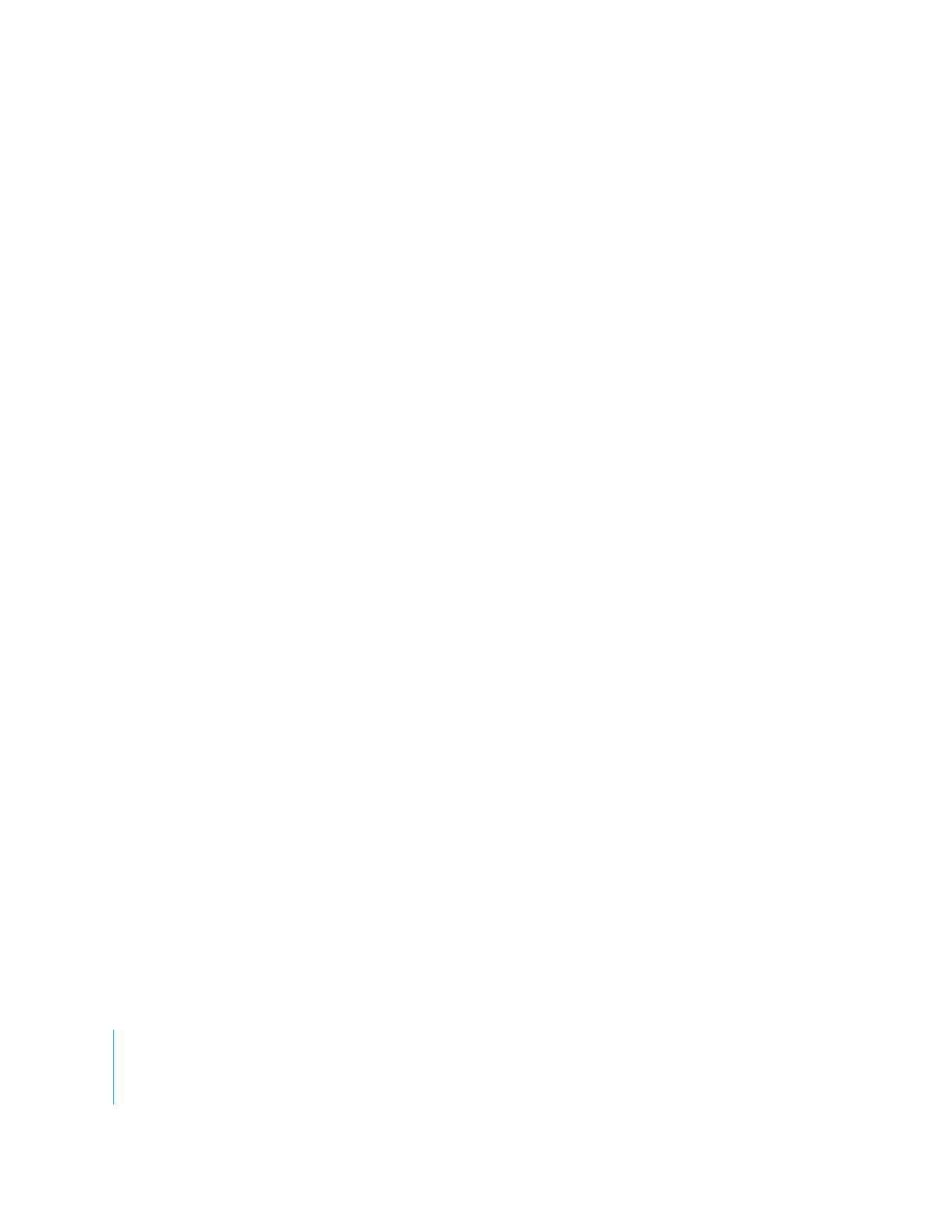
68
Teil I
Verwalten von Material und Vorbereitung für den Schnitt
Führen Sie einen der folgenden Schritte aus, um zum nächsten Marker (rechts)
zu navigieren:
m
Wählen Sie „Nächstes“ aus dem Menü „Marker“ aus. Klicken Sie dann auf die
Option „Marker“.
m
Drücken Sie die Tastenkombination „Umschalt-M“.
m
Drücken Sie die Umschalttaste und den Abwärtspfeil gleichzeitig.
Führen Sie einen der folgenden Schritte aus, um zum vorherigen Marker (links)
zu navigieren:
m
Wählen Sie „Vorheriges“ aus dem Menü „Markieren“. Klicken Sie dann auf „Marker“.
m
Drücken Sie die Tastenkombination „Wahl-M“.
m
Drücken Sie die Umschalttaste und den Aufwärtspfeil gleichzeitig.